तुम्ही आधीच लक्षात घेतले असेल की तुमचे मित्र नसलेली एखादी व्यक्ती तुम्हाला Facebook वरून मेसेंजरवर लिहिते तेव्हा त्यांचा संदेश मेसेंजरच्या एका विशेष विभागात दिसतो जो संदेश विनंत्या प्रदर्शित करण्यासाठी वापरला जातो. तुम्ही प्रथम संदेश वाचू शकता, आणि नंतर तुम्हाला तो स्वीकारायचा आहे की नाही आणि त्याला प्रत्युत्तर द्यायचे आहे की नाही, किंवा तुम्हाला तो हटवायचा आहे की नाही आणि उत्तर देऊ इच्छित नाही हे ठरवू शकता. तुम्ही iPhone वरील Messages मध्ये एक समान कार्य सहजपणे सेट करू शकता. तुम्हाला या सेटिंगमध्ये स्वारस्य असल्यास, हा लेख शेवटपर्यंत वाचा. ते कसे करायचे ते आम्ही तुम्हाला स्टेप बाय स्टेप सांगू.
असू शकते तुम्हाला स्वारस्य आहे
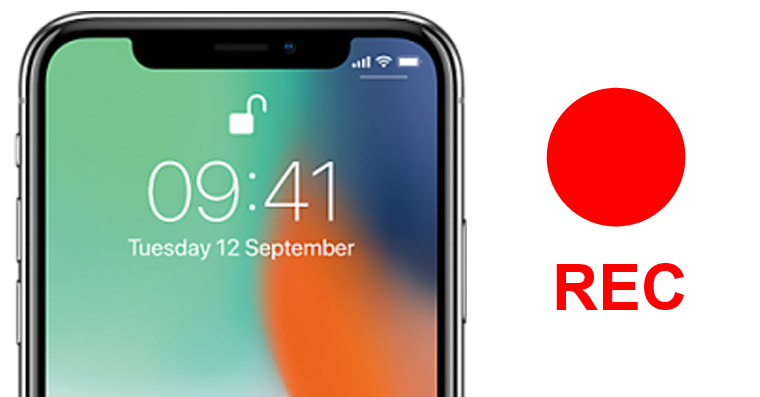
आयफोनवर अज्ञात प्रेषक फिल्टरिंग कसे सेट करावे
आम्ही काहीतरी सेट करणार आहोत हे लक्षात घेता, हे व्यावहारिकदृष्ट्या स्पष्ट आहे की आम्ही मूळ अनुप्रयोगाशिवाय करू शकत नाही नॅस्टवेन - म्हणून आता येथे उघडा. एकदा आपण केले की, हलवा खाली, जोपर्यंत तुम्ही नावाचा विभाग येत नाही तोपर्यंत बातम्या, ज्यावर तुम्ही क्लिक करा. एकदा आपण केले की, पुन्हा उतरा खाली, जेथे नामित फंक्शन स्थित आहे अज्ञात प्रेषक फिल्टर करत आहे. हे वैशिष्ट्य डीफॉल्टनुसार अक्षम केले आहे, म्हणून तुम्हाला ते करावे लागेल सक्रिय करा. एकदा तुम्ही ते केले की, ते ॲपच्या शीर्षस्थानी आहे बातम्या लहान दिसते मेनू ज्यामध्ये ते फक्त आहेत दोन बुकमार्क. शीर्षकासह पहिला टॅब संपर्क आणि एसएमएस पासून क्लासिक संदेश प्रदर्शित करण्यासाठी वापरले जाते प्रसिद्ध माणसे, जे तुमच्या संपर्कांमध्ये आहे. शीर्षक दुसऱ्या भागात अज्ञात प्रेषक तुमच्या संपर्कात नसलेले प्रेषक नंतर सापडतील.
मागील परिच्छेदाच्या शेवटच्या वाक्यांवरून तुम्ही आधीच अंदाज लावू शकता, तुमच्या संपर्कांमध्ये प्रेषक सेव्ह केला आहे की नाही यावर आधारित ज्ञात आणि अज्ञात प्रेषकांचे संदेश फिल्टर केले जातात. म्हणून, जर तुम्ही हे कार्य सक्षम करणार असाल, तर तुम्ही तुमचे सर्व ज्ञात प्रेषक तुमच्या संपर्कांमध्ये सेव्ह केलेले असणे आवश्यक आहे. अनवधानाने असे घडू शकते की तुमचा मित्र, ज्याचा नंबर तुम्हाला तुमच्या डोक्याच्या वरच्या बाजूला आठवत असेल आणि तो तसा सेव्ह करण्याची गरज नाही, अचानक अज्ञात प्रेषक विभागात दिसून येईल. त्यामुळे फिल्टरिंग फंक्शन सक्रिय करण्याबद्दल तुम्ही दोनदा विचार करणे चांगले.
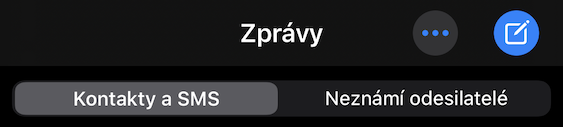
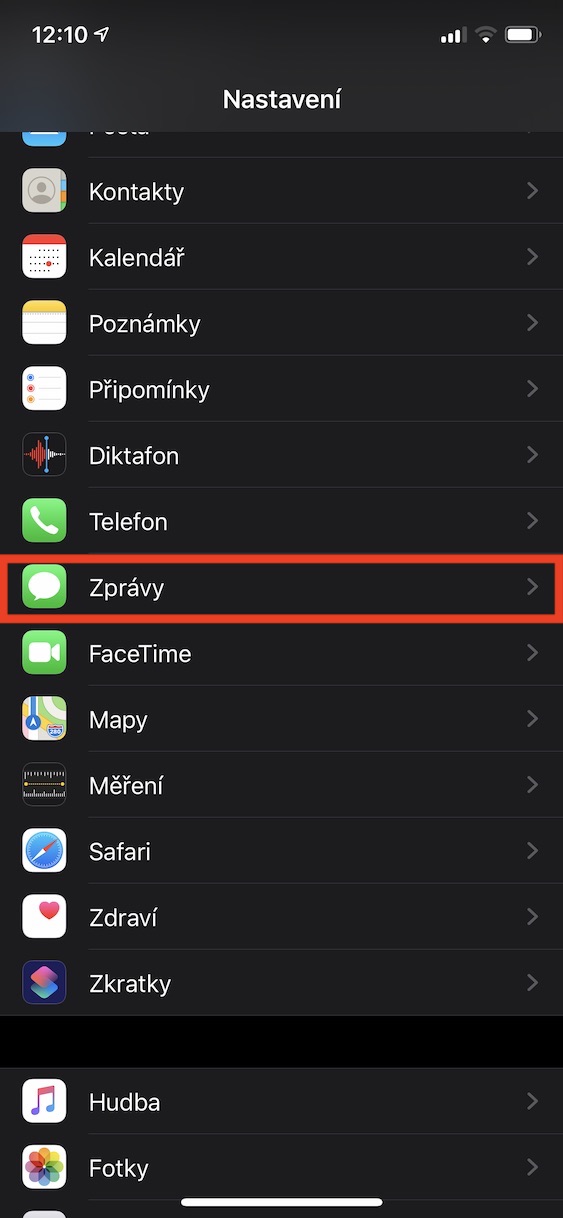
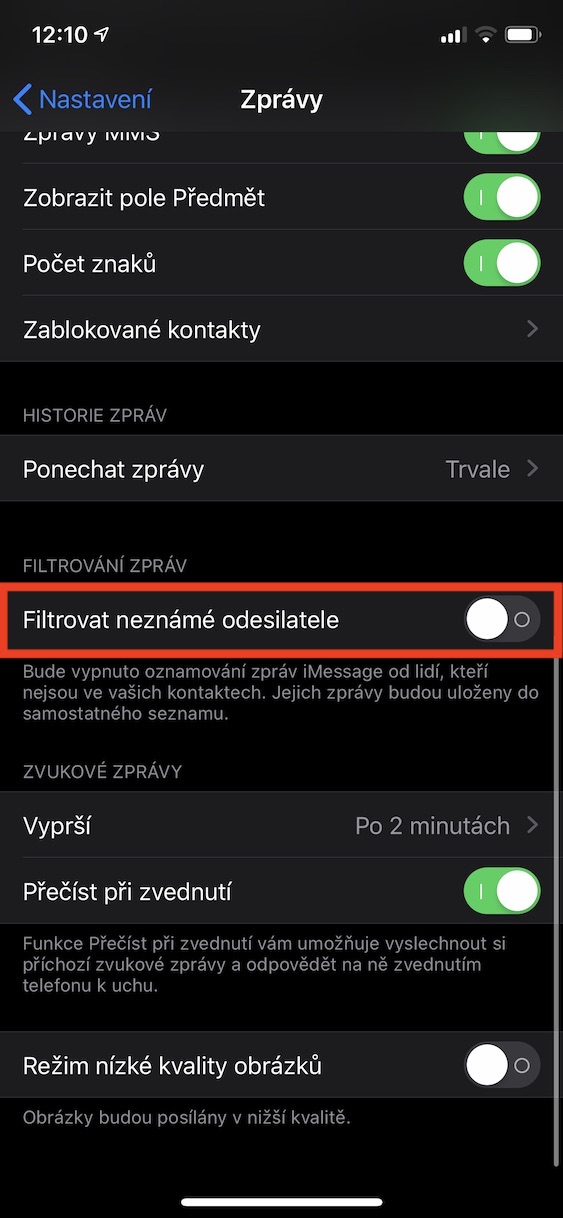

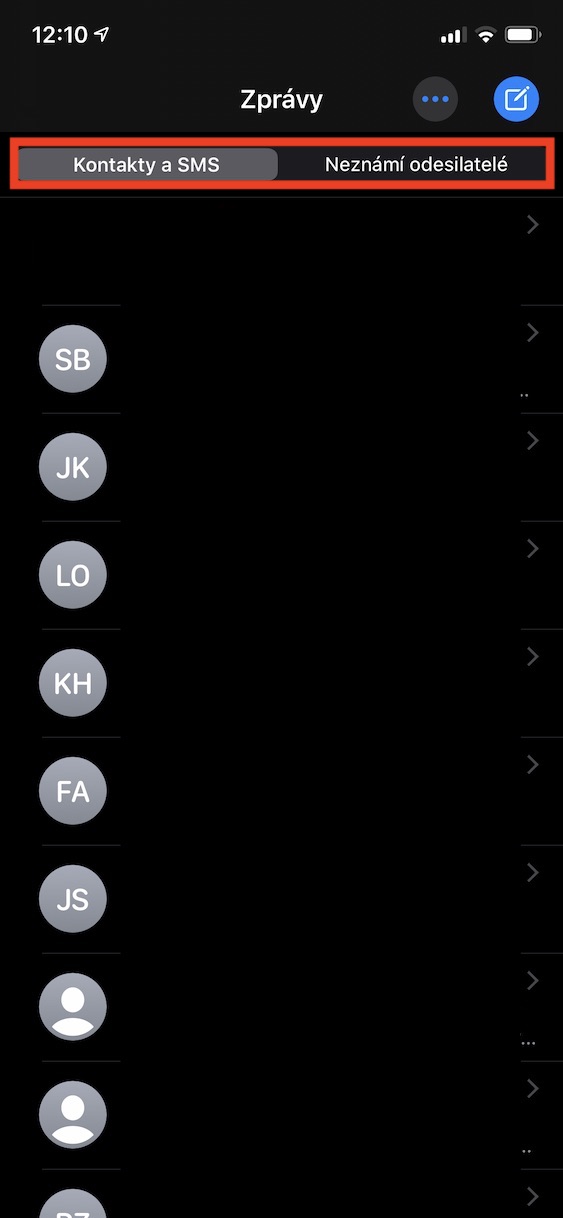
होय, मी ते एकदा सेट केले. तेव्हापासून मी कोणतेही नवीन येणारे संदेश पाहिले नाहीत. ज्ञात किंवा अज्ञात प्रेषकांकडून नाही. जर मी स्वत: मेसेज मॅन्युअली तपासले नाही, तर मला काही मिळाले की नाही हे मला माहीत नाही.